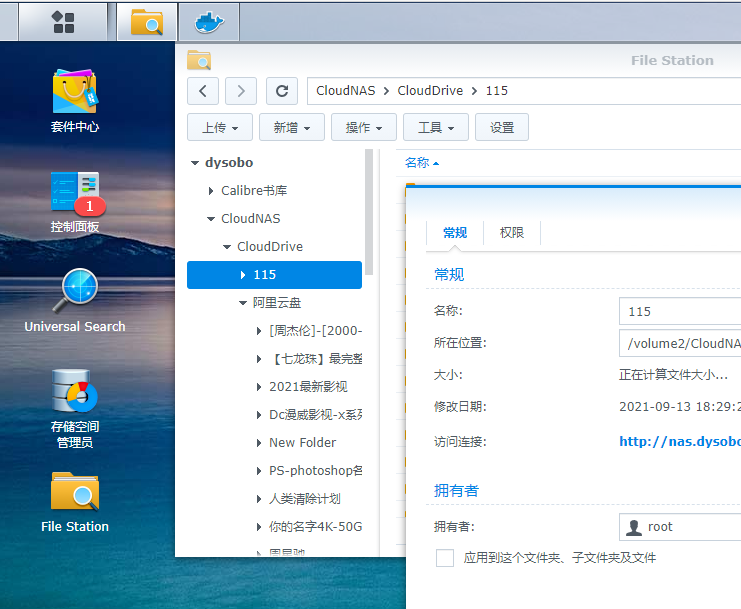暂时不支持Synology File Station,也就是群辉自带的文件夹管理工具,本地读取正常
在群辉套件里安装docker--打开 控制面板--高级模式--终端机和snmp--启用ssh功能--应用


打开ssh链接工具--输入群辉地址根据提示输入用户名密码连接
sudo -i
输入用户密码切换root用户
df -h
查看挂载点目录

一般来说,挂载到共享目录下即可一般都是/volume1 /volume2 /volume3 之类的,这取决于你在群晖里建了几个存储池,
群晖第一个存储区
一般为 /volume1
第二个:/volume2 以此类推,我这里是/volume1 ,所以下面是拿/volume1做的操作
创建目录--CloudNAS 并赋予Everyone读写权限
创建目录--/docker/Config 并赋予Everyone读写权限
仔细看好目录结构和大小写,不然容易出错

然后执行以下命令即可
下面的1-2步我在群辉虚拟机下测试,没发现区别,该有的问题依然在,具体大家自己验证下,直接第3步拉取安装也可以安装成功,欢迎交流
1、开启MountFlags
#mkdir -p /etc/systemd/system/docker.service.d/
#cat <<EOF > /etc/systemd/system/docker.service.d/clear_mount_propagation_flags.conf
[Service]
MountFlags=shared
EOF
2、开启share类型挂载
sudo mount --make-shared /volume1
注意你的是什么路径,也就是df-h哪一步的挂载点,这里是 /volume1,如果你要挂载/volume2 上面的命令改成 /volume2 或者你的是/mnt/ 之类的
3、执行拉取安装
docker run -d --name clouddrive --restart unless-stopped -v /volume1/CloudNAS:/CloudNAS:shared -v /volume1/docker/Config:/Config -p 9798:9798 --privileged --device /dev/fuse:/dev/fuse cloudnas/clouddrive
这里同样是 /volume1,如果你要挂载/volume2 上面的命令里/volume1 改成 /volume2 或者你的是/mnt/ 之类的
挂载结束,打开浏览器输入IP:9798即可。祝大家挂载愉快